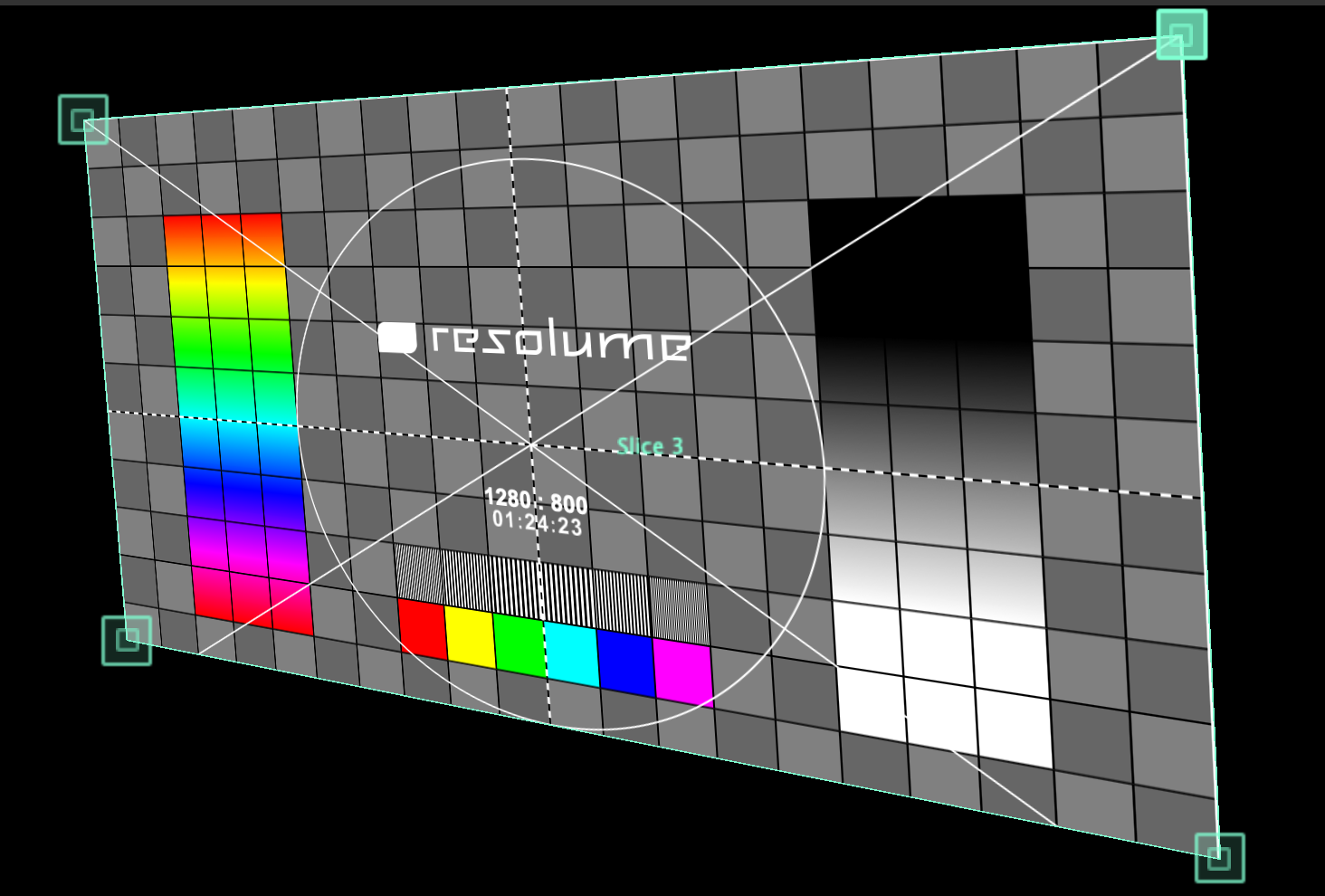Projektiopinta ja projektori muodostavat kokonaisuuden jonka kanssa joutuu joskus paljonkin säätämän. Tässä auttavat nämä ohjeet, harjoittelu ja kokemus. Lue myös Keikkapaikalla artikkeli
Sijoittelu
Kun projektiopinta ja projektorin paikka ei vielä ole selvillä mieti näitä asioita ennen kuin ryhdyt hommiin. Yritä ottaa kaikki huomioon yhtäaikaa.
Varsinkin pienissä tai matalissa tiloissa projektorin ja projektiopinnan väliin joutuu helposti DJ, tanssijat tai esim. kaiutin torni tms. Yritä etsiä paikka jossa projektiopinta on mahdollisimman häiriötön.
Muutamia vinkkejä
- Jos asennat projektiopinnan DJ:n taakse jää DJ:stä varjo ja hän saa katsella koko illan projektoria suoraan linssiin. Jos tilaa riittää kannattaa siis yrittää sijoittaa projektori niin ylös, että mikään ei tule eteen.
- Sama pätee tanssijoihin. Matalissa tiloissa monesti DJ:n eteen pukkaa ihmisiä
- Jos paikalla on disco valaistusta tms. ota se huomioon ja joko järjestä valaistus niin ettei se valaise projektiopintaasi.
- Projektorille pitää riittää johdot.
Ja tämä kaikki kaikille projektoreillesi.
Projektiopinta paikoilleen
Projektiopinnasta käytetään myös nimiä screen, valkokangas jne. Projektiopintana voit käyttää melkeimpä mitä tahansa vaaleaa tai heijastavaa paikalta löytyvää pintaa. Esim. seinä. Useimmiten kuitenkin kanattaa varautua tuomaan jotain itse mukana.
Pinnan on hyvä olla mahdollisimman tasainen ja suora sekä osoittaa mahdollisimman suoraan projektorisi suuntaan. Jos tämä onnistuu saat kuvasta terävän, eikä valoa mene hukkaan. Kun projektiopintoja on useita yritä mahdollisuuksien mukaan suunnata jokainen omalle projektorilleen, näin kuva on tarkka koko alueelta.
Kiinnitä pinta hyvin, niin ettei se pääse villien bileiden aikana liikkumaan. Jos viritelmäsi on esim. jalustalla teippaa jalusta lattiaan.
Projektori paikoilleen
Projektorin paikan etsimiseen on olemassa hyvä kikka.
- Kytke projektoriin virtajohto ja se taas pitkään jatkojohtoon. Et tarvitse tässä kohtaa video johtoa.
- Ota projektori syliisi ja kytke siihen virta.
- Jos projektori näyttää mustaa kuvaa, selaa sen asetuksia ja vaihda joko testi ruutu näkyviin tai jokin muu kirkas väri. Käytä projektoria siis taskulamppuna.
- Samalla kun osoittelet projektorilla projisointipintaasi etsi sille sopivaa kiinnityspaikkaa.
- Etsi paikka jossa projektorin valokeila riittää noin 10cm projektiopintasi reunojen yli. Käytä osoitellessasi projektorin zoomia.
Tällä tavalla etäisyyttä ja suuntaa ei tarvi arvata ja et joudu mahdollisesti purkamaan kiinnityksiäsi tai vaihtamaan projisointipinnan paikkaa.
Kun paikka löytyy, sammuta projektori ja irroita virtajohto, jonka jälkeen kiinnitä projektori hyvin paikoilleen. Hyvin tarkoittaa niin, että se ei missään tapauksessa putoa kenenkään niskaan. Käytä varmistusvaijeria. Muista, että jos projektori putoaa olet vastuussa vahingoista. Pyydä apua tarvittaessa.
Jos kiinnityspaikkasi on sellainen, että yleisö siihen mahdollisesti ylettää, niin suojaa kiinnityksesi. Kuormaliinoja käytettäessä teippaa lukot. Keri kaikki ylimääsäiset kiinitysliinanpäät ja johdot kerälle pois tieltä ja sido ne nippusiteillä. Jos projektorissasi ei ole näppäinlukko ominaisuutta, niin teippaa sen napin yleisöltä uloppumattomiin.
Älä peitä projektorin jäähdytysaukkoja.
Nyt vasta voit alkaa kytkemään ja vetämän video ja virtajohtoja. Lue Keikkapaikalla
Kuvan säätö ja mäppäys
Ok. Projektiopinta ja projektori on paikoillaan, ja kytketty tietokoneeseen sitten hienosäätö.
Kytke Resolumesta testikuva päälle (Output > Show test card) ja käy kuvaa apuna käyttäen tarkentamassa projektorien kuvat. Kalliimmissa projektorreissa pystyt tekemään tarkennuksen kaukosäätimellä, mutta halvemmissa käsin. Käsisäätöisissä kannattaa lukita tarkennus ja zoomi vaikka teipillä.
Mäppäys tarkoittaa kuvan muodon ja perspektiivin säätöä Resolumessa niin, että se sopii tarkalleen projektiopintasi muotoon. Tämän vuoksi asetimme projektorin valokeilan hieman isommaksi kuin projektioipinta, nyt siitä on hyötyä.
Resolume Arenassa on parhaimmat mäppäysominaisuudet, mutta myös Alleyllä pystyy jotain tekemään. Yritä edes minimissään rajata kuva Resolumessa niin, että valoa ei mene yhtään projektiopinnan reunojen yli.
Mäppäyksestä lisää toisessa artikelissa. Asia on laaja ja kun osaat perushomman, niin mäppäys anttaa huimia mahdollisuuksia ilmaisulle. Perus keikalla riittä usein pelkkä “kuvan reunojen siistiminen”.
Siihen saakka tsekkaa: https://resolume.com/support/en/advanced-output